阿里云的ecs服务器打包镜像后是qcow2格式,如果要将镜像导入到VMware Workstation Pro或者VMware ESXi,就需要将qcow2格式转成vmdk格式才可以。
笔者在此以ESXi 6.7导入为例来演示整个过程。
1、工具准备
前置条件,你已将qcow2镜像下载的本地,且安装好了qemu工具。
如果没有qemu,可以从这里下载安装:https://qemu.weilnetz.de/w64/
安装好qemu后,环境变量也是需要配置的,在path里面将路径指向qemu安装后目录就可以了。
2、开始转换
笔者的qcow2镜像文件是aliyun-ecs.qcow2。现在用下面命令将镜像转成vmdk格式:
qemu-img convert -f qcow2 -O vmdk aliyun-ecs.qcow2 aliyun-ecs.vmdk
转换时间会很长,需要耐心等待。转换成功后发现生成了aliyun-ecs.vmdk文件。
3、上传镜像
接下来,需要将aliyun-ecs.vmdk文件上传到ESXi的存储中。笔者在datastore1的存储中,创建了一个目录aliyun-ecs-vmdk,然后将aliyun-ecs.vmdk 文件上传到这个目录中。如图3-1所示。
图3-1
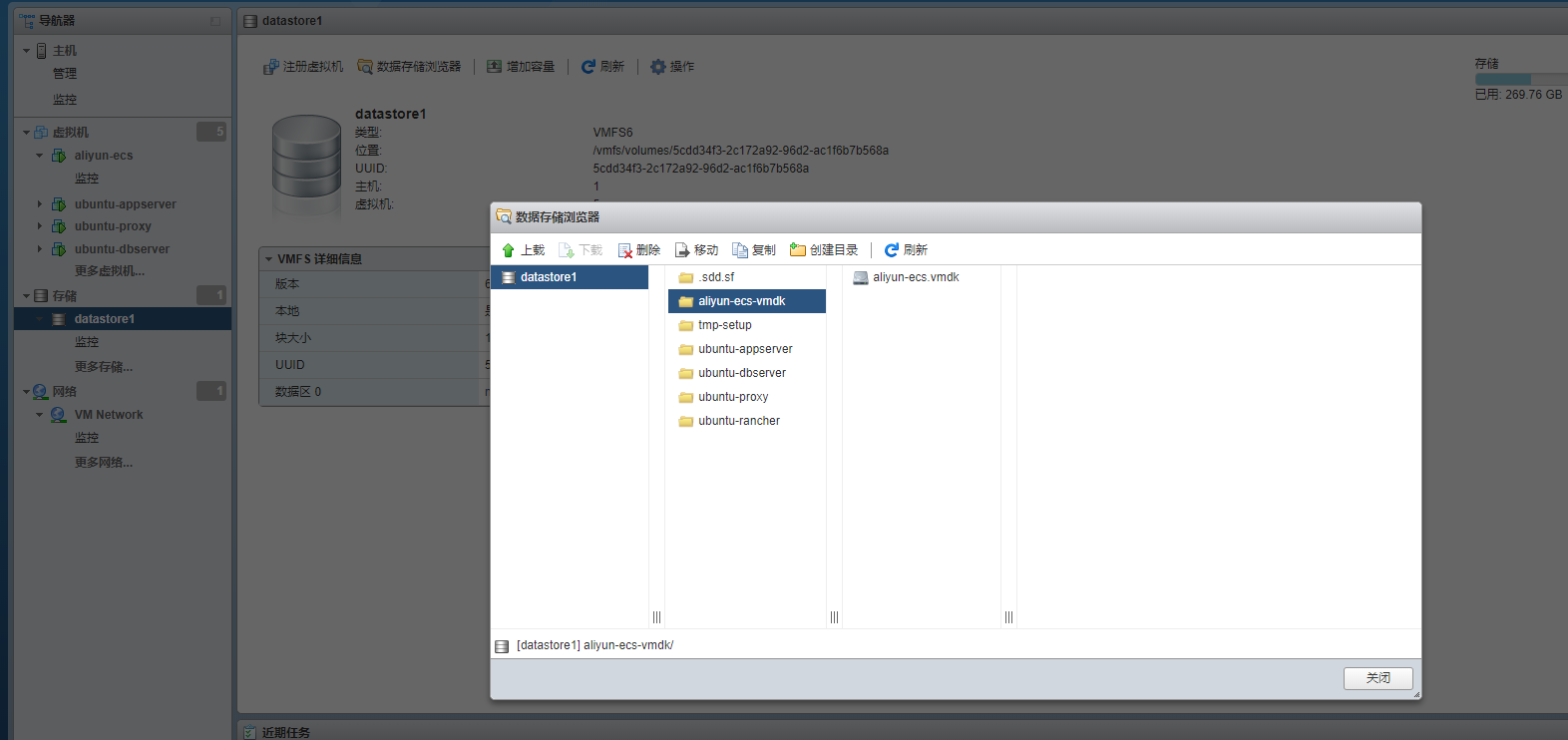
这个时候的vmdk还不能直接使用,还需要转成磁盘管理工具vmkfstools,将qemu-img转换的vmdk文件再转成ESXi所能识别的vmdk。
4、二次转换
我们需要通过shell连接ESXi,然后进入到datastore1存储中,进行转换。如果你没有开启ssh功能,在web管理系统中的:主机->管理->服务中依次开启TMS、TMS-SSH就可以,如图4-1所示。
图4-1
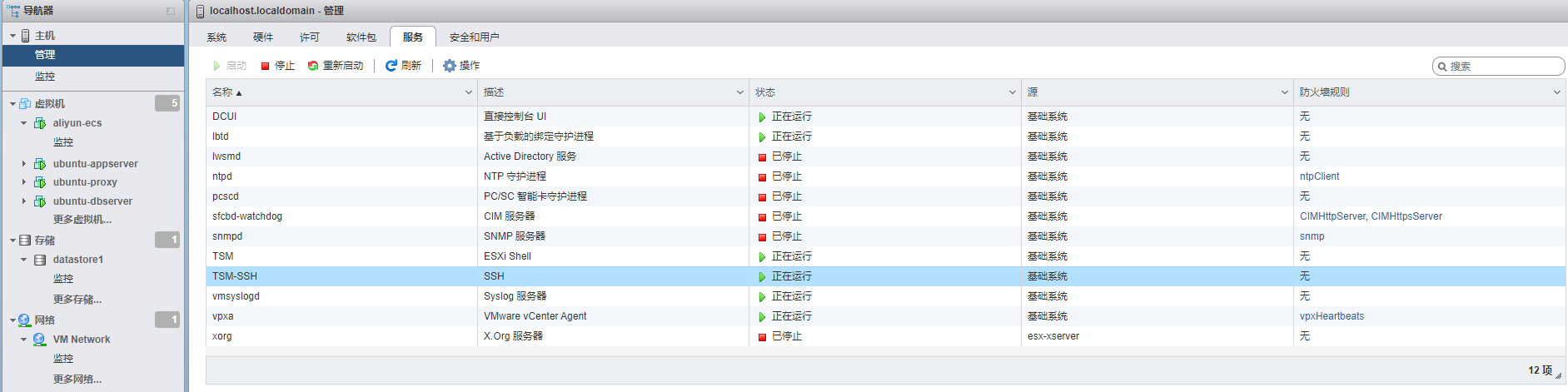
如果已经开启过了,那么通过xshell或者其他ssh工具连接到ESXi的服务上,使用命令进入到之前上传的vmdk文件所在的存储位置:
cd /vmfs/volumes/datastore1/aliyun-ecs-vmdk
笔者的存储位置在/vmfs/volumes/datastore1/aliyun-ecs-vmdk,各位读者需要根据自己的实际情况进行修改。
然后使用下面这条命令,将vmdk转成ESXi可以识别的vmdk。
vmkfstools -i aliyun-ecs.vmdk -d thin out-aliyun-ecs.vmdk
转换成功后,会发现生成了两个文件:out-aliyun-ecs.vmdk和out-aliyun-ecs-flat.vmdk
5、开始导入
最后创建新的虚拟机,并把硬盘指向out-aliyun-ecs.vmdk文件就可以了。
5.1、创建新虚拟机
开始创建一个新的虚拟机,如图5-1-1所示。
图5-1-1
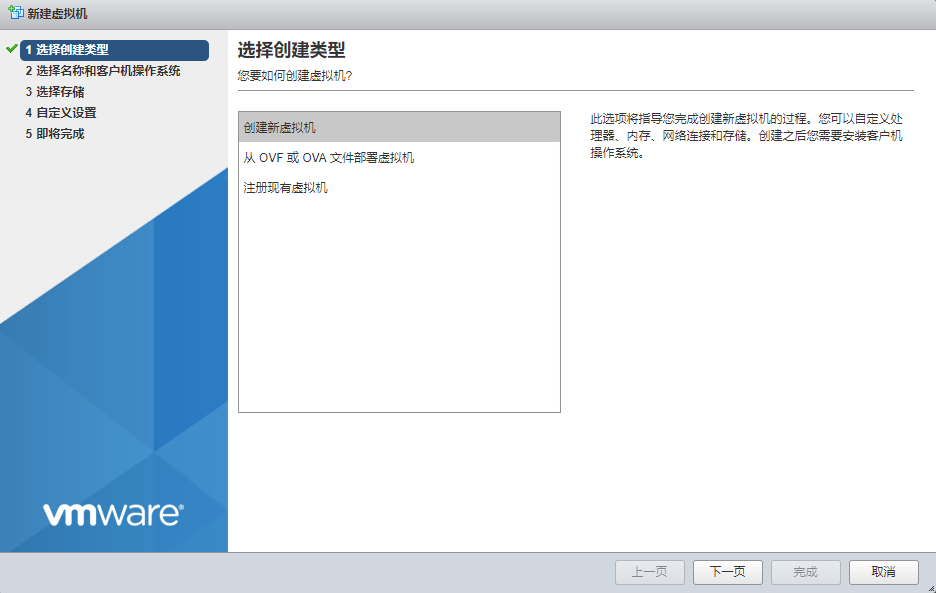
5.2、选择名称和客户机操作系统
如图5-2-1所示,填写好名称和选择好原来镜像对应的操作系统。
图5-2-1
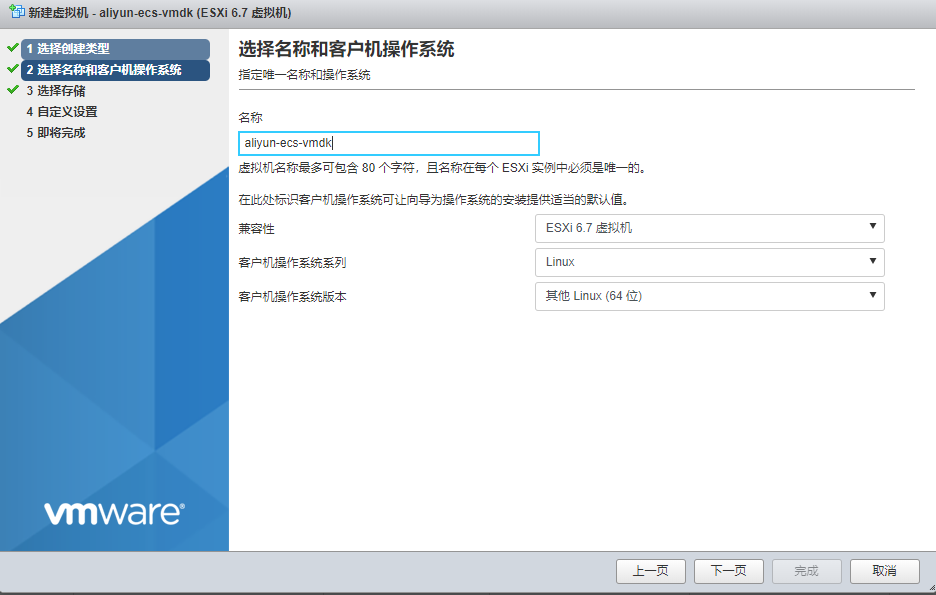
5.3、选择存储
如图5-3-1所示,这里一般默认,直接点击下一步就可以了。除非你有多个存储。
图5-3-1
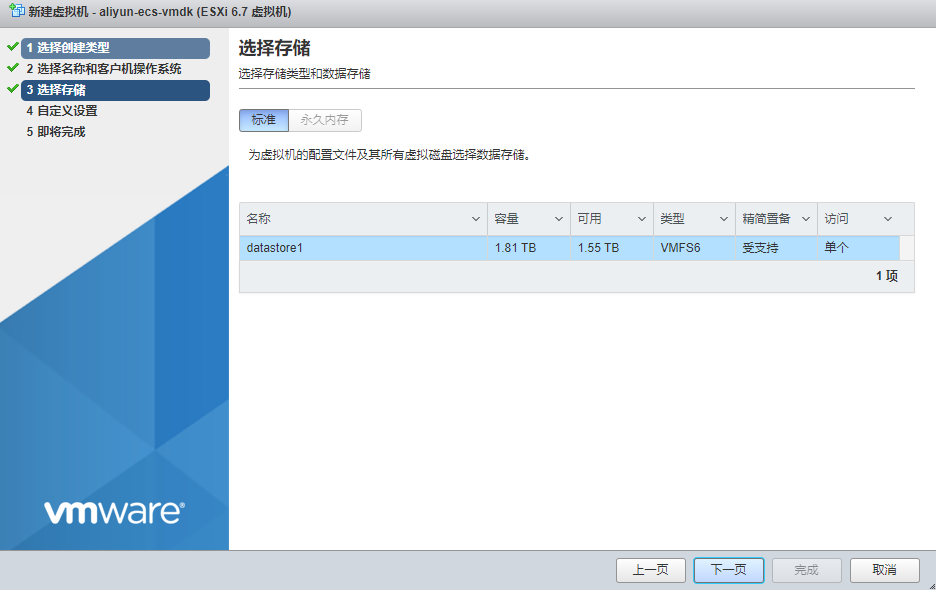
5.4、自定义设置,最重要的一步操作,完成导入
先删除默认的硬盘,如图5-4-1所示。再添加一个新的已存在的现有硬盘,如图5-4-2所示。然后选择你在第4步二次转换好的vmdk文件,如图5-4-3所示,千万别选错了哦。然后点击选择按钮,回到自定义界面,如图5-4-4所示,继续点击下一步操作,进入到图5-4-5所示界面,点击完成按钮。再回到ESXi的主界面,就可以看到镜像已导入成功,如图5-4-6所示。点击启动虚拟机,用以前的用户密码进入就可以了。
图5-4-1
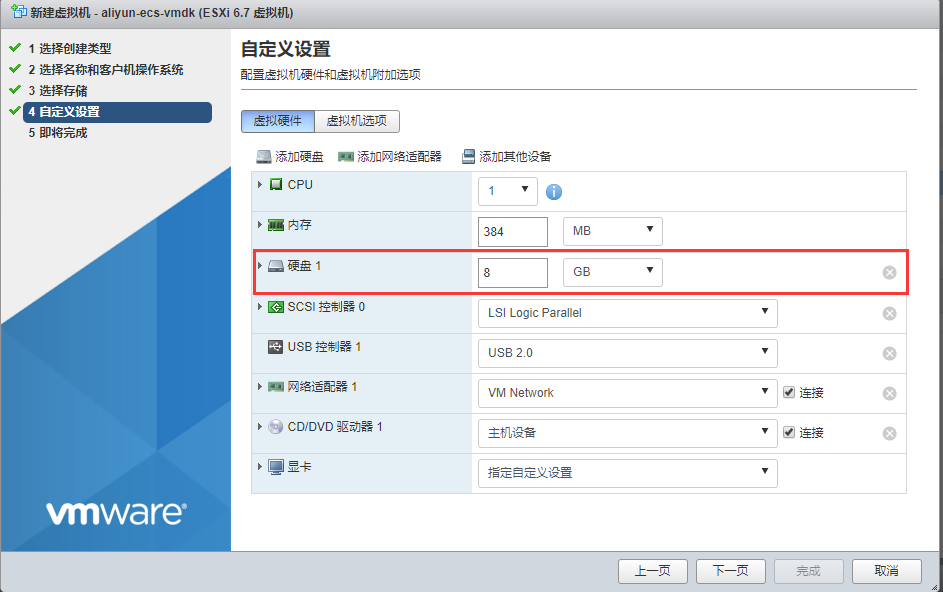
图5-4-2
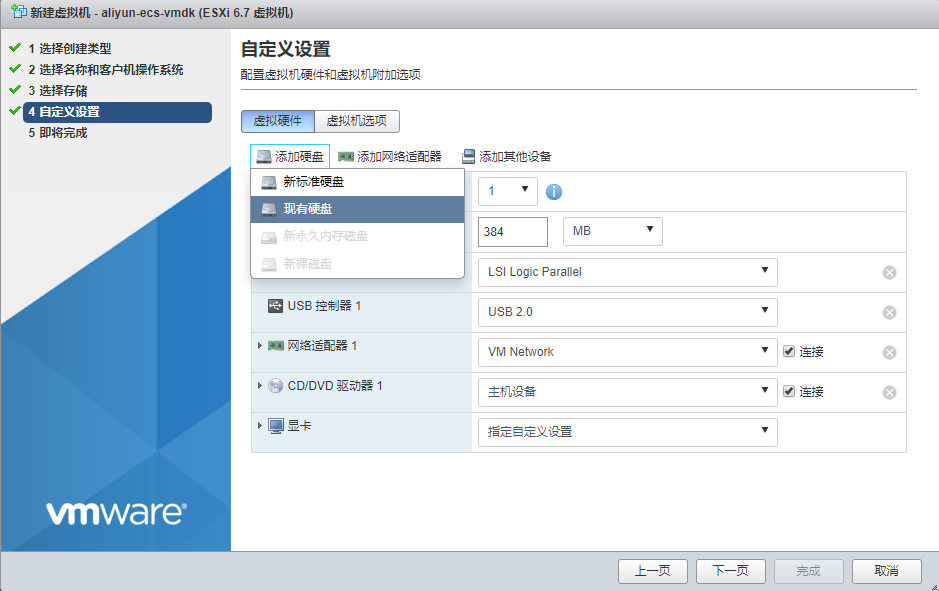
图5-4-3
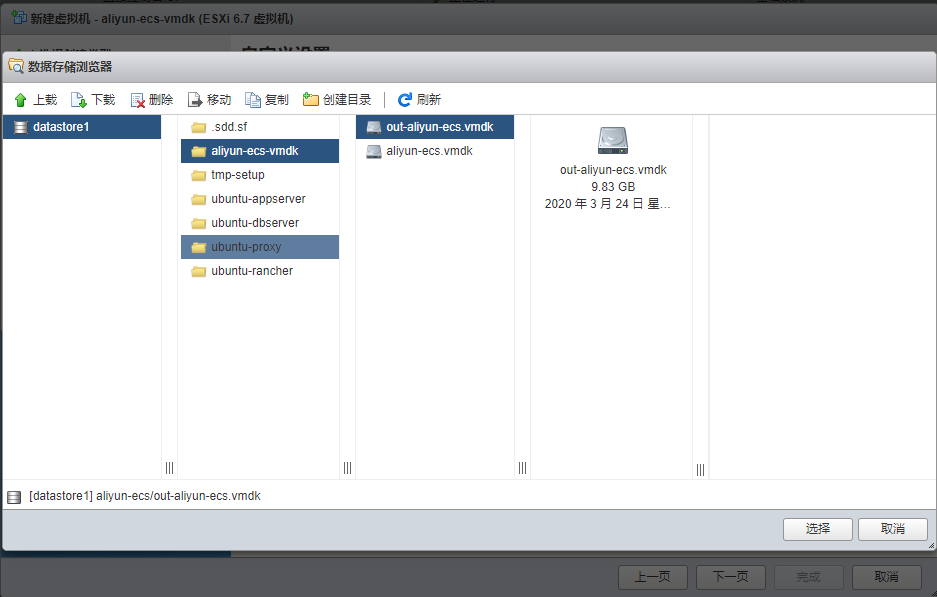
图5-4-4
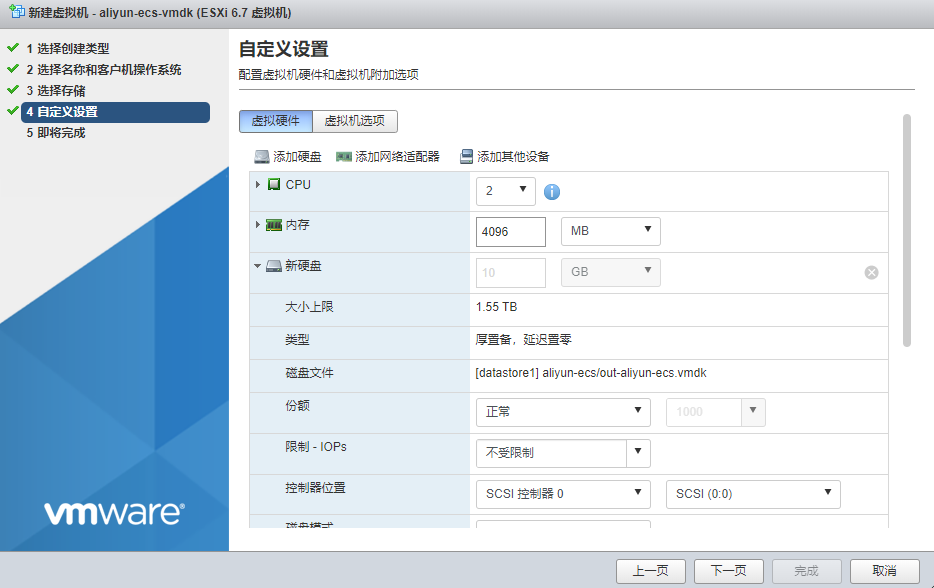
图5-4-5
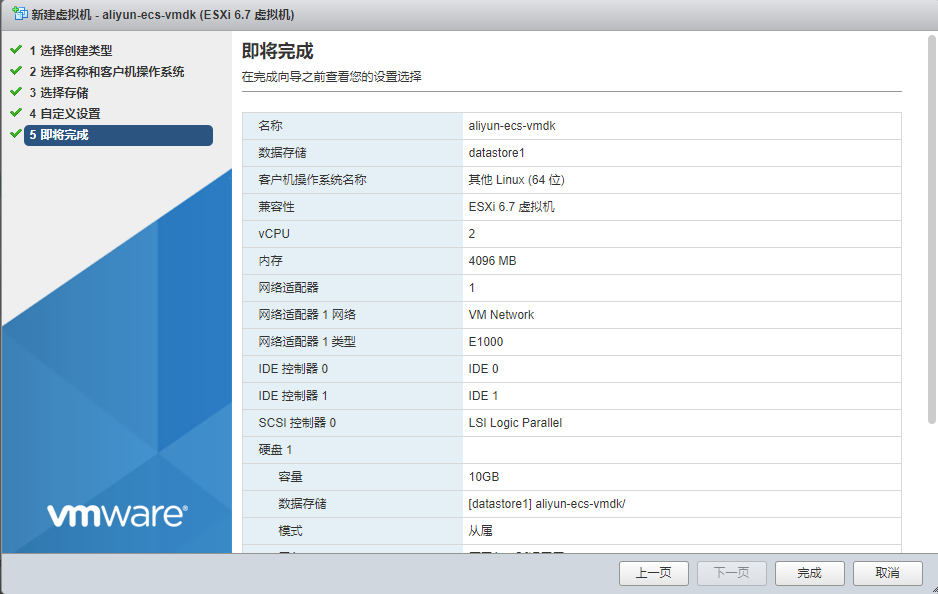
图5-4-6
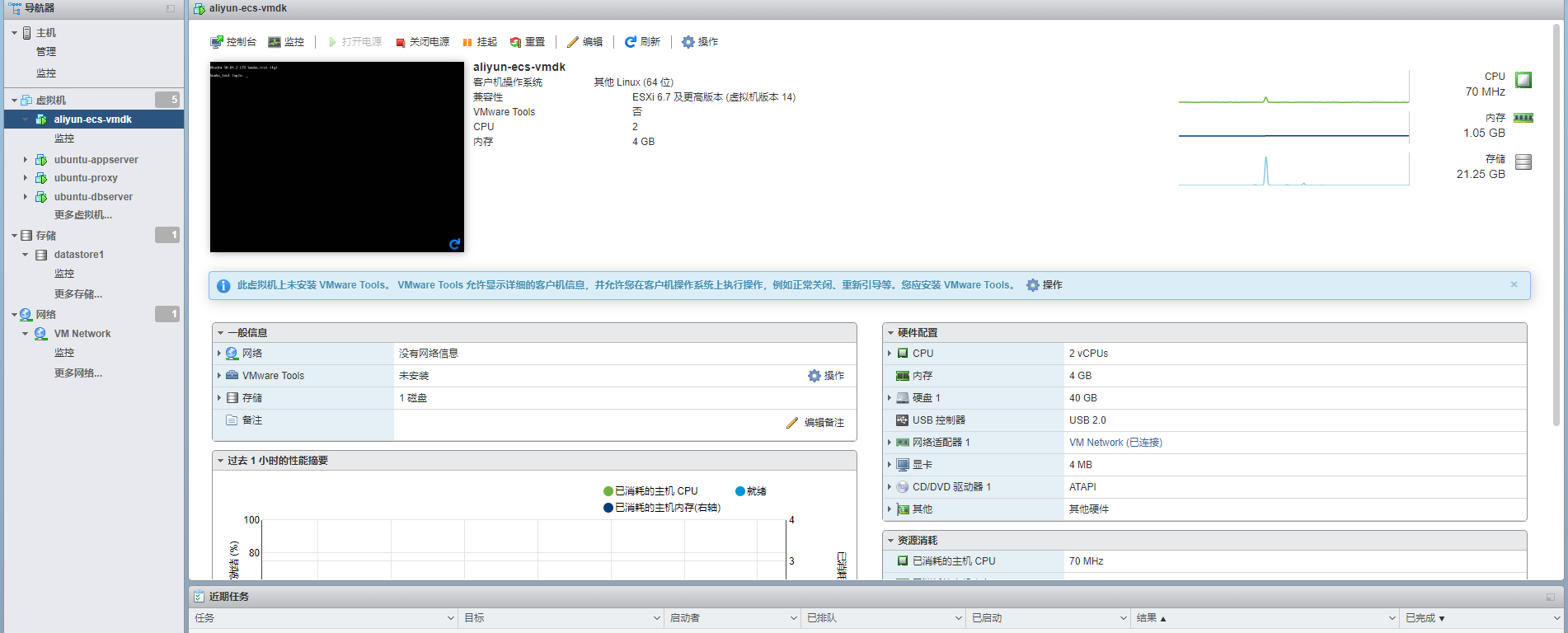
6、总结
有两个地方需要注意:第一个就是第4个步骤的二次转换操作;另一个就是第5.4步骤的自定义添加现有硬盘操作。